
Dans notre vie quotidienne, Word est sûrement le format de document le plus utilisé. Il peut-être utilisé pour modifier des curriculum vitae, des rapports, etc. Toutefois, lorsque vous copiez et collez un lien vers un fichier Word, un lien hypertexte sera automatiquement généré. Si vous ne voulez pas que le lien se connecte au site auquel il est lié, comment faire ? Et dans le cas où le document contient de nombreux liens hypertexte, l’idéal serait de supprimer les liens hypertexte sur Word. Pour effectuer cette tâche, veuillez-vous référer à notre guide détaillé ci-dessous présentant quelques méthodes pratiques et utiles.
Moyens pour supprimer les liens hypertexte sur différentes plate-formes
 Comment Supprimer Tous les Liens Hypertexte dans Word ?
Comment Supprimer Tous les Liens Hypertexte dans Word ?
- Premièrement, ouvrez votre fichier Word et trouver le lien.
- Ensuite, placez le curseur sur le lien, faites un clic droit puis cliquez sur « Supprimer le lien hypertexte ».
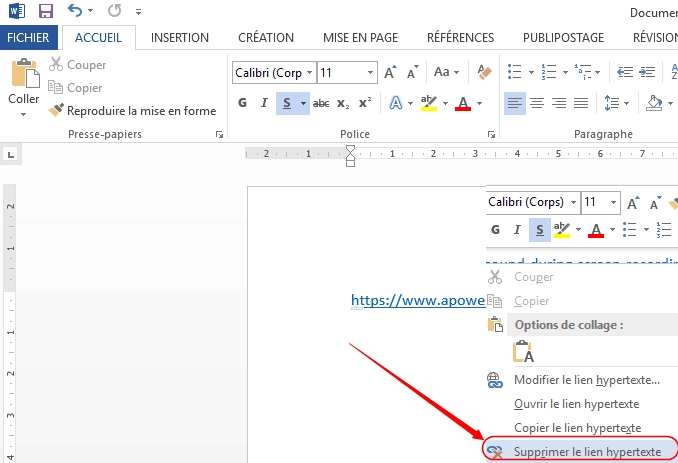
Cette méthode est utilisée par les utilisateurs sous Windows ; sur Mac, la procédure est un peu différente : faites un clic droit sur le lien puis rendez-vous dans « Insérer > lien puis cliquez sur Supprimer le lien ». Par cette méthode, vous pouvez supprimer les liens hypertexte sur Word.
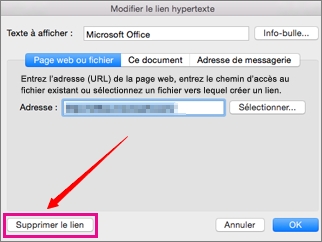
Comment supprimer plusieurs liens hypertexte sur Word ?
Dans le cas où votre document est intégré de plusieurs liens hypertexte, voici comment procéder pour les supprimer tous en même temps.
- Tout d’abord, cliquez sur le document Word.
- Après cela, appuyez sur « Ctrl + A » pour sélectioner toutes les pages.
- Enfin, appuyez simultanément sur « Ctrl + Shift + F9 » et tous les liens dans votre document seront supprimés.
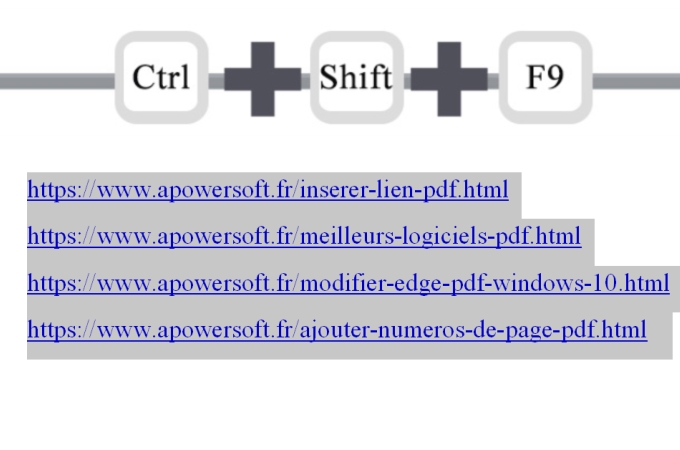
Note :
- Sur certains PC, vous avez besoin d’appuyer sur « Ctrl + Shift + Fn + F9 » pour supprimer tous les liens.
- Sur Mac, vous pouvez appuyer sur « Cmd + A » pour sélectionner tous les contenus puis appuyez sur « Cmd + 6 » pour désactiver les liens hypertexte sur Word.
Application tierce pour supprimer les liens hypertexte sur Word
Il existe de nombreux outils sur le marché offrant la possibilité de supprimer ou d’éditer des liens sur PDF, mais très peu sont ceux qui fonctionnent sur Word. Parmi les outils sur Word, nous recommandons le programme Kutools pour Word qui est excellent pour gérer les fichiers Word. Via cet outil, il est possible d’ajouter les fichiers Word dans un groupe, d’insérer et de supprimer des favoris, d’ajuster l’espacement des paragraphes, de supprimer des liens hypertextes, etc.
Veuillez-vous référer aux étapes suivantes pour supprimer les liens :
- Télécharger Kutools pour Word sur votre PC.
- Ouvrez votre fichier Word et il apparaîtra comme un onglet en haut de votre Microsoft Word.
- Sélectionnez l’onglet « Kutools » puis cliquez sur le bouton « Remove > Remove Hyperlinks » et appuyez sur OK pour confirmer votre choix.
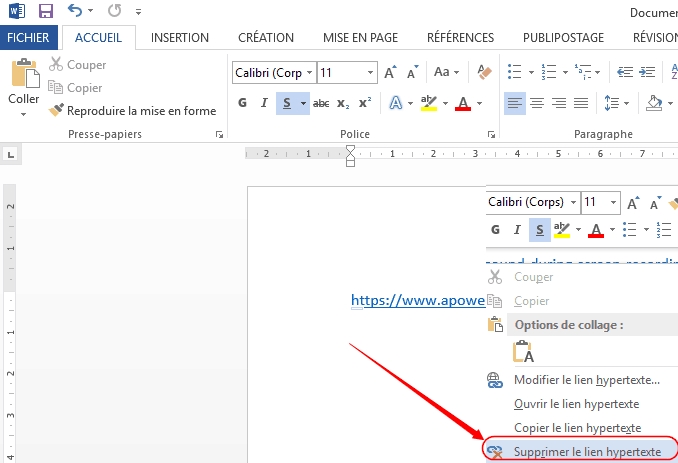
Lorsque vous supprimez les liens hypertexte sur Word, le programme peut non seulement vous aider à retirer les liens dans le contenu du texte, mais vous permet également de supprimer les liens existants dans les notes de bas de page. D’ailleurs, cette dernière option sera très utile pour les rédacteurs, etc. Toutefois, veuillez noter que cette option est seulement valable sur Windows.
Conseil Supplémentaire : Comment désactiver les liens hypertexte sur Word
Nous savons tous que lorsque nous insérons un lien sur Word, le lien générera automatiquement le lien hypertexte et c’est pourquoi nous souhaitons trouver un moyen de supprimer les liens en un clic. Pour cette effectuer cette tâche, il existe actuellement un moyen pratique permettant de désactiver la fonction afin de générer les liens hypertexte lors de l’édition d’un fichier.
Voyons comment ça fonctionne :
- Ouvrez le programme Microsoft Word.
- Cliquez sur l’onglet « Fichier » puis « Options ».
- Allez dans « Vérification > Correction automatique > Lors de la frappe » puis décochez la case « Adresses internet et réseau par des liens hypertexte » et cliquez sur « OK ».
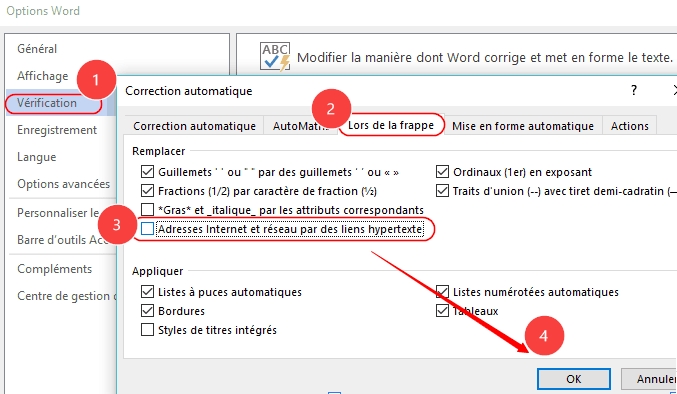
Conclusion
Voilà donc nos différents moyens pour supprimer les liens hypertexte sur Word. Choisisse la méthode qui correspond le mieux à vos besoins et si vous souhaitez connaître d’autres astuces et conseils sur Microsoft Office, n’hésitez pas à laisser un commentaire ci-dessous.


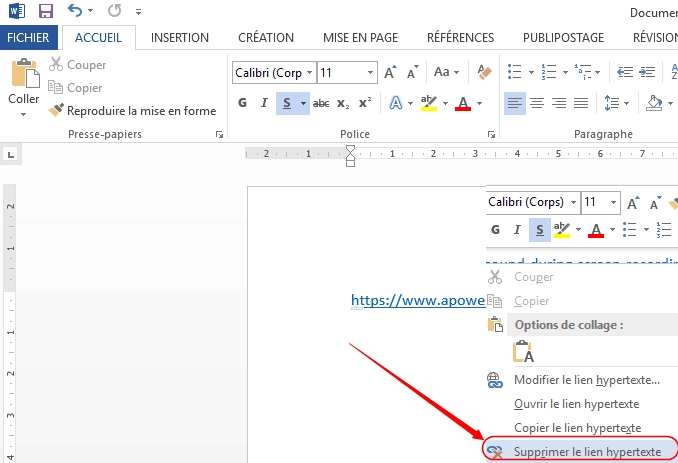
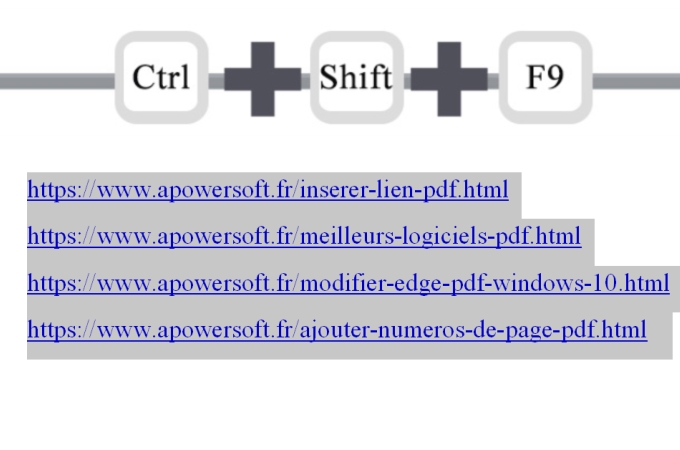
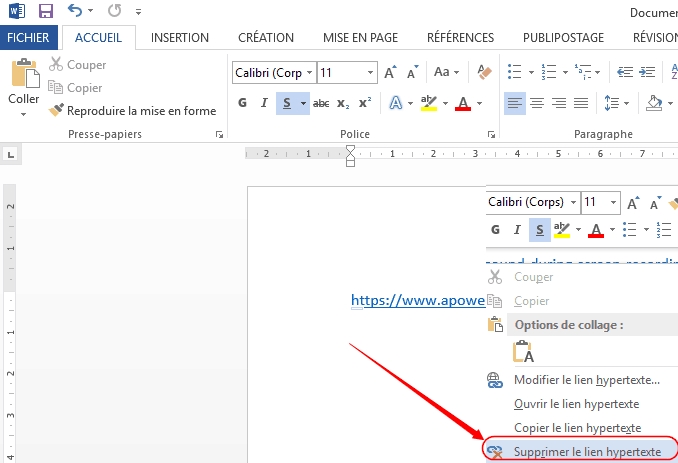
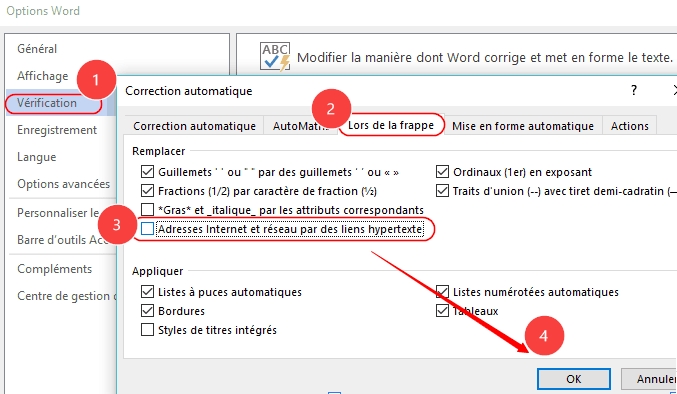
Laissez un commentaire